Збійні сектора або бед блоки
У цій статті я хочу поділитися з Вами своїм досвідом роботи з чудовою програмою, яка допоможе нам з неполадками жорсткого диска і усуне збійні сектора (вони ж - бед блоки) на ньому. Називається вона «HDD Regenerator». Я дам Вам посилання на неї в кінці статті.
Запускаємо нашу програму і бачимо наступне вікно:
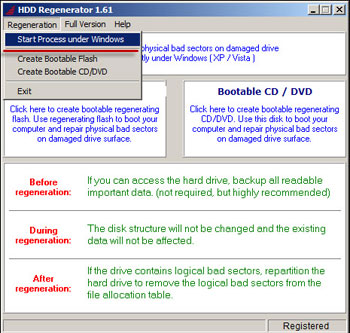
Вибираємо в меню "regeneration (відновлення) пункт "start process under windows" (запустити процес з під windows). Щоб приступити до сканування збійних секторів або бед блоків нам треба спочатку "пояснити" програмі, що конкретно ми хочемо робити.
В наступному вікні нам треба вибрати вінчестер для сканування. В нашому випадку він - один, виділяємо його і натискаємо напис "start process".
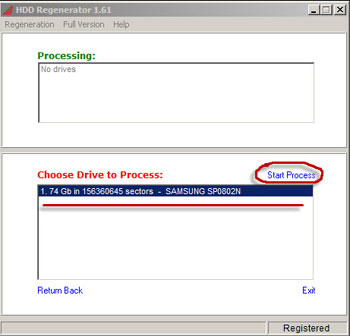
Продовжуємо. У наступному вікні нас попросять вказати варіант сканування диска. Раджу відразу вибрати перший варіант "scan and repair" (сканувати і відновлювати). Просто вводимо з клавіатури цифру «1», як показано на скріншоті.
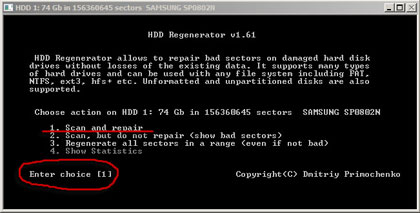
І в останньому вікні перед самим скануванням збійних секторів нас "питають" з якого сектора на жорсткому диску почати сканування? Раджу залишити цифру «0». Це забезпечить сканування диска повністю.
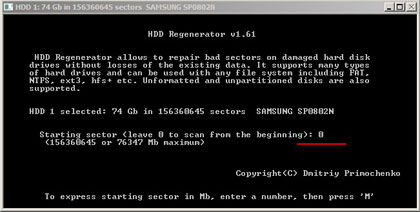
Натискаємо клавішу "Enter" і запускаємо сканування на бед блоки. Ми розглянемо весь процес на прикладі диска, який містить збійні сектора. Зверніть увагу на скріншот нижче, на ньому ми бачимо прогрес сканування (біла смуга) і на ній - три, знайдені програмою, збійних секторів.
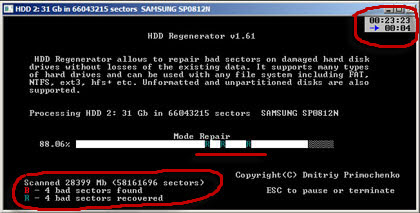
Розберемо цей скріншот докладніше: праворуч вгорі ми бачимо, що минув з моменту запуску сканування бед блоків час і час, що залишився до завершення процесу. При виявленні збійних секторів на диску, програма позначає їх англійською літерою «B» і тут же намагається "вилікувати". Якщо це їй вдається, то на місці літери «В» з'являється літера «R», яка говорить про успішне "відновлення" бед блоки. У лівому нижньому куті ми бачимо статистику по просканированным мегабайт, а також кількість знайдених «В» і "вилікуваних" «R» збійних секторів.
Після завершення сканування ми побачимо ось таке вікно:
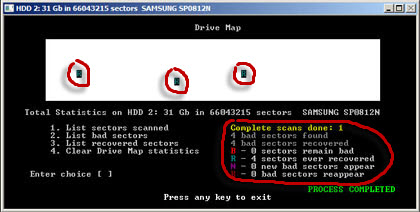
Тут позначені знайдені програмою три збійних сектора і праворуч - вже знайому нам статистику, в якій говориться, що всі знайдені бед блоки усунуті.
Також врахуйте ту обставину, що при виявленні збійних секторів дуже бажано (відразу ж або після декількох днів) запустити процедуру перевірки повторно. Справа в тому, що (при серйозному дефекті диска) бед блоки можуть з'являтися повторно і їх кількість може тільки збільшуватися.
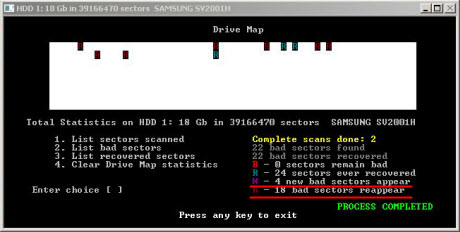
Саме про це і "говорять" нам наступні написи на скріншоті вище: «4 new bad sectors appear» і «18 bad sectors appear» це - знову з'явилися на жорсткому диску збійні області, виявлені при повторному скануванні. Такий диск ще може дуже успішно використовуватися деякий час в якості додаткового і на ньому можна зберігати різну (не дуже потрібну інформацію і тимчасові файли. Але ось як надійний носій інформації або - системний диск він не підходить нам однозначно!
Власне, весь нехитрий процес тестування я Вас описав :) Саму логіку того, що відбувається "за кадром" роботи будь-якої програми для відновлення збійних секторів ми з Вами розбирали в попередній статті, яка називається "Неполадки жорсткого диска".
На додаток до сказаного, я б хотів відзначити ще одну дуже корисну функцію програми «HDD Regenerator». Вона може записувати свій завантажувальний образ на компакт диск.
Навіщо це потрібно? Уявіть собі ситуацію: у Вас проблеми з жорстким диском (не дай бог !:)) і операційна система з за цього просто не завантажується. Як ми запустимо нашу програму, щоб вона сканувала збійні сектора вінчестера? В цьому випадку нам на допомогу приходить функція створення завантажувальної версії програми.
Давайте розберемо цю можливість. На самому початку після запуску програми в меню "regeneration" вибираємо пункт "create bootable CD/DVD (створити завантажувальний CD або DVD диск).
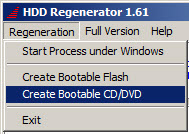
В наступному вікні вибираємо наше записуючий пристрій, встановлений в системі.
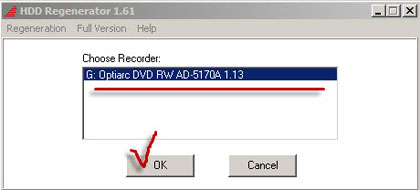
Натискаємо кнопку «OK», вставляємо чистий диск в пристрій і переходимо в останнє вікно безпосередньо перед записом диска. Тут нам пропонують вибрати швидкість запису. Вибираємо і натискаємо кнопку "CD Burn" (записати CD).
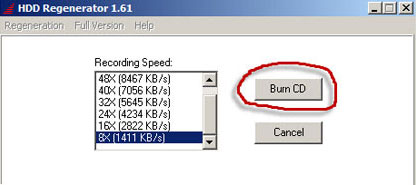
Після закінчення запису беремо наш (тепер вже завантажувальний диск) з програмою «HDD Regrenerator», вставляємо його в комп'ютер, на якому ми хочемо провести перевірку на збійні сектора. Виставляємо на ньому завантаження з CD і бачимо меню, в якому програма показує нам знайдені їй жорсткі диски комп'ютера.
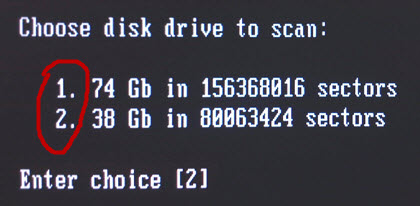
Як бачите, у нас їх два. Вибираємо (наприклад), другий (вводимо з клавіатури цифру "2") і натискаємо "enter". Далі бачимо наступне вікно.
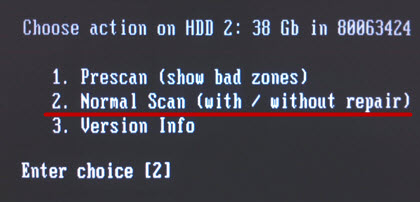
У ньому є кілька варіантів сканування вінчестера на збійні сектора:
Вводимо з клавіатури цифру "2" (вибираємо другий варіант). Бачимо ось таке вікно.

Тут вказуємо, що будемо сканувати відразу з відновленням бед секторів. Натискаємо цифру "1", потім - "enter" і далі запуститься вже знайомий нам процес тестування.
Також майте на увазі наступний момент: не якісне електроживлення (збої, викликані несправністю блоку живлення) або використання різних перехідників можуть бути причиною того, що програма відновлення буде сигналізувати про виявлення великої кількості збійних секторів.
Були в моїй практиці такі випадки. Жорсткий диск SATA був підключений через перехідник «molex to sata»:

Програма діагностики знаходила на ньому масу бед блоків, але як тільки ми поставили відповідний блок живлення (у якого були присутні роз'єми живлення Sata), проблема зникла. Так що міцно запам'ятайте, - будь перехідники це - вимушене зло і якщо без них можна обійтися, - позбавляйтеся від них негайно!
Ось і все, що я хотів розповісти Вам сьогодні про те, як шукати і усувати збійні сектори на диску. У завершенні статті, як і домовлялися, даю посилання на саму програму «HDD Regenerator». Скачивайте, користуйтеся.